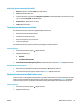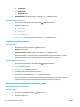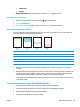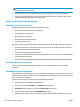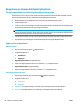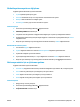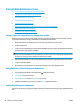HP Color LaserJet Pro MFP M176 M177 - User Guide
● Sistem Ayarı
● Raporlar
3. Baskı Kalitesi Raporu seçeneğini belirleyin ve ardından Tamam düğmesine basın.
Dokunmatik ekran kontrol paneli
1.
Ürün kontrol panelindeki Ana ekranda Kurulum
düğmesine dokunun.
2. Raporlar menüsünü açın.
3. Baskı Kalitesi Sayfası seçeneğine dokunun ve ardından Tamam düğmesine dokunun.
Baskı kalitesi sayfasını yorumlama
Bu sayfa, aşağıdaki resimde gösterildiği gibi dört gruba ayrılan beş renk bandı içerir. Her grubu inceleyerek,
sorunu belirli bir toner kartuşuna indirgeyebilirsiniz.
Bölüm Toner kartuşu
1Sarı
2Cam Göbeği
3Siyah
4Macenta
●
Noktalar ve çizikler gruplardan yalnızca birinde görünüyorsa, o gruba karşılık gelen toner kartuşunu
değiştirin.
● Noktalar birden fazla grupta görünürse, temizleme sayfası yazdırın. Bu sorunu çözmezse, noktaların her
zaman aynı renkte olup olmadı ğını, örneğin, macenta noktaların beş renk bandının hepsinde görünüp
görünmediğini belirleyin. Noktaların hepsi aynı renkteyse, o toner kartuşunu değiştirin.
● Çizgiler birden çok renk bandında görünüyorsa, HP'ye başvurun. Soruna toner kartuşu dışında bir parça
neden olmuş olabilir.
Toner kartuşunun zarar görüp görmediğini inceleme
1. Toner kartuşlarını üründen çıkarın ve koruyucu bandın çıkarıldığını doğrulayın.
2. Toner kartuşunu iki yanından tutun ve yavaşça sallayarak tonerin dağılmasını sağlayın.
3. Bellek yongalarının hasar görüp görmediğini denetleyin.
4. Toner kartuşlarındaki silindirin yüzeyini inceleyin.
TRWW Baskı kalitesini artırma 83